今回はAzureの各種サービスを利用する上では必須となるVisual Studioのインストール方法を紹介します。
事前準備
・ Microsoft Azure Portalのアカウント
・ ブラウザ
必要スキル
・ 特になし
操作編
1. Visual Studio Communityのサイトにアクセスし、Visual Studio 2013 Communityと日本語パックをダウンロードします。
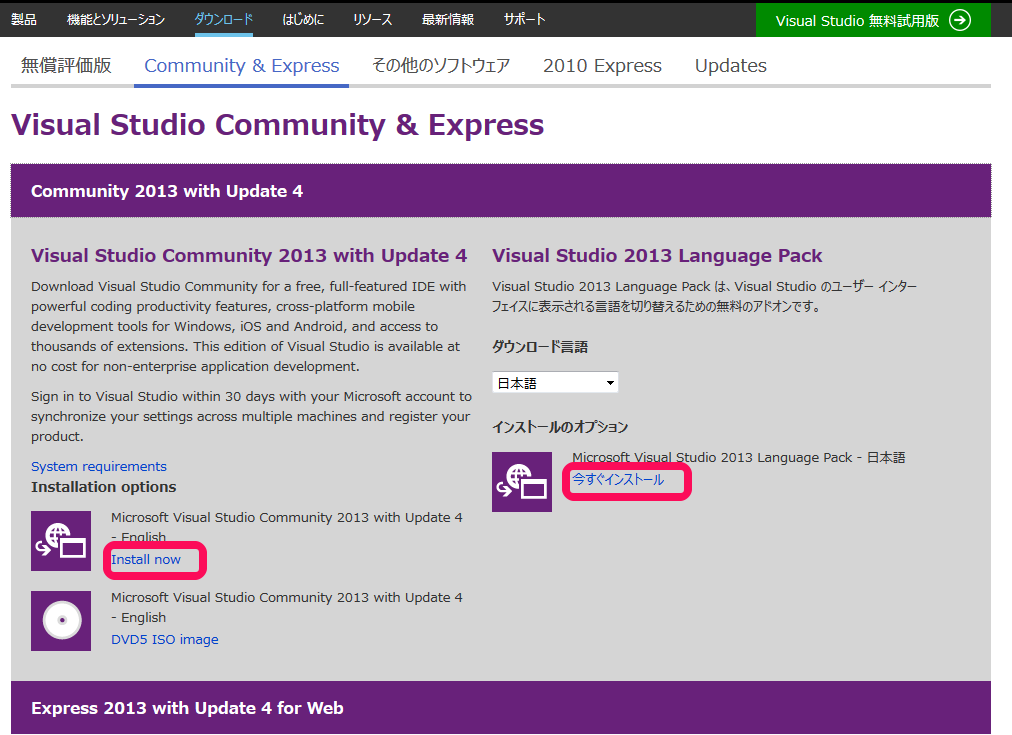
2. ダウンロードした「vs_community.exe」をインストールします。
※数分~数十分かかります。
3. ダウンロードした「vs_langpack.exe」をインストールします。
※数分~数十分かかります。
4. 両方のインストールが完了したらVisual Studio Onlineを起動します。
5. 起動時には英語環境になっていると思いますので、
TOOLS > Options > International Settings
からlanguageを選択します。
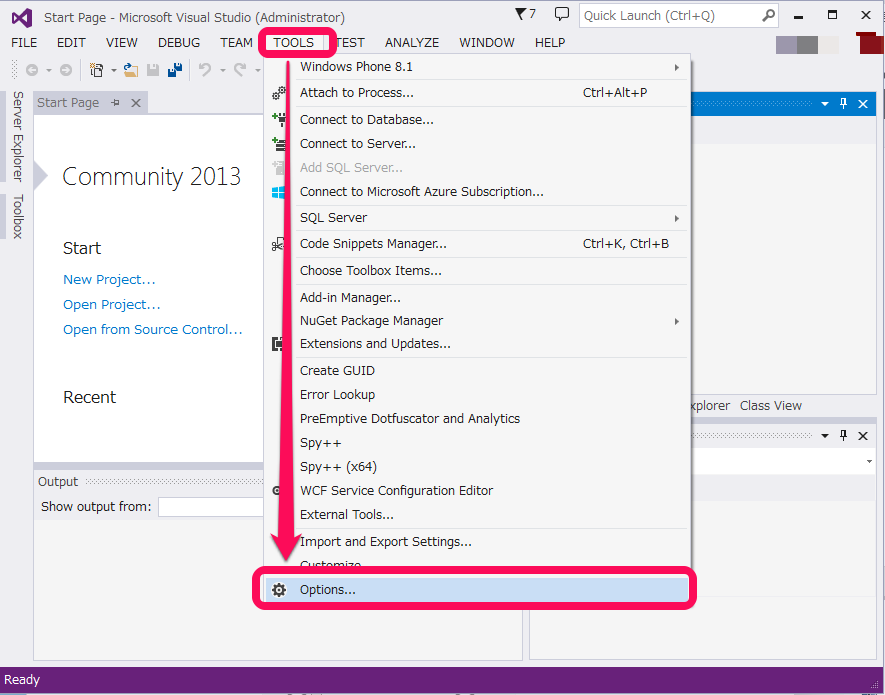
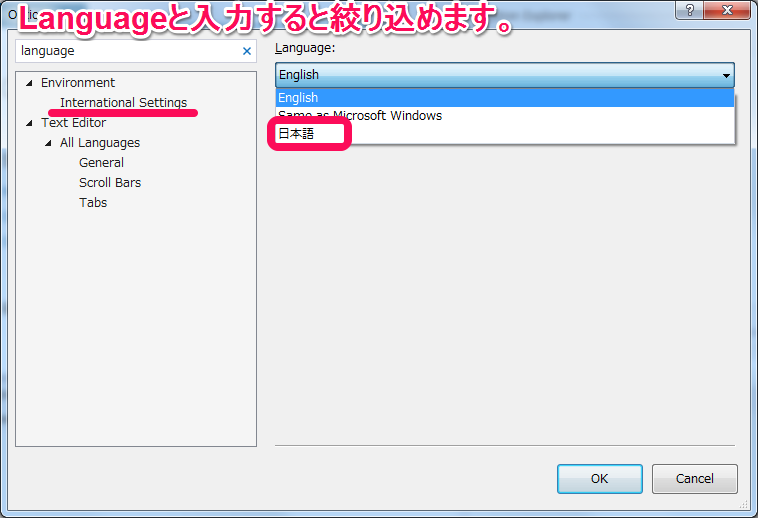
6. Visual Studioの再起動を行うと、日本語化されます。
右上からサインインしましょう。
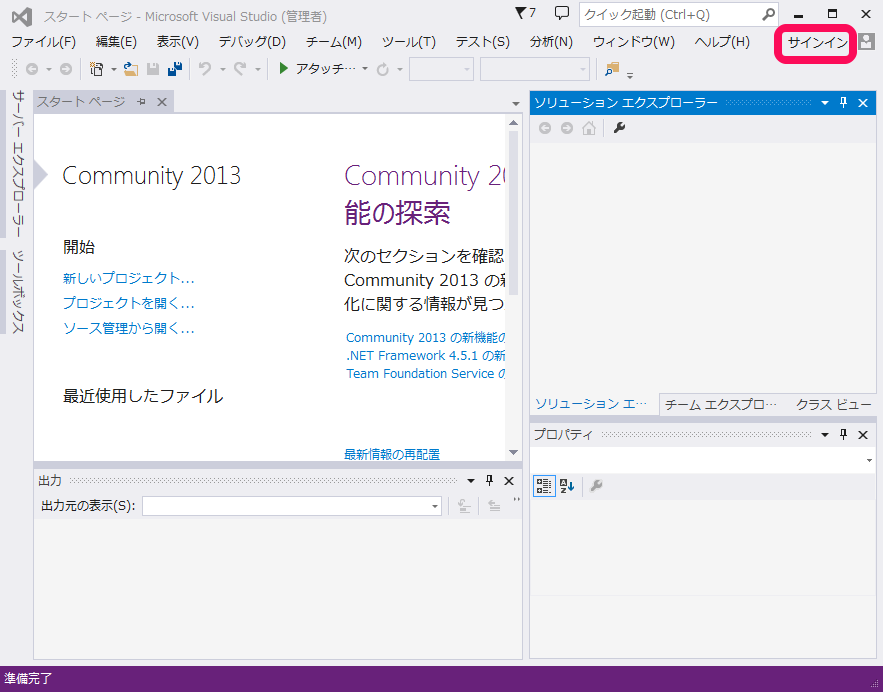
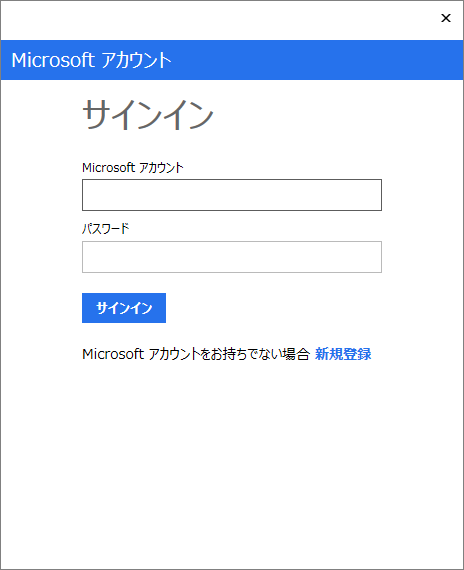
7. 続いてAzureにログインします。
左メニューの「サーバエクスプローラー」をクリックし、Azure上で右クリックします。
「Microsoft Azureサブスクリプションへの接続」をクリックしてサインインします。
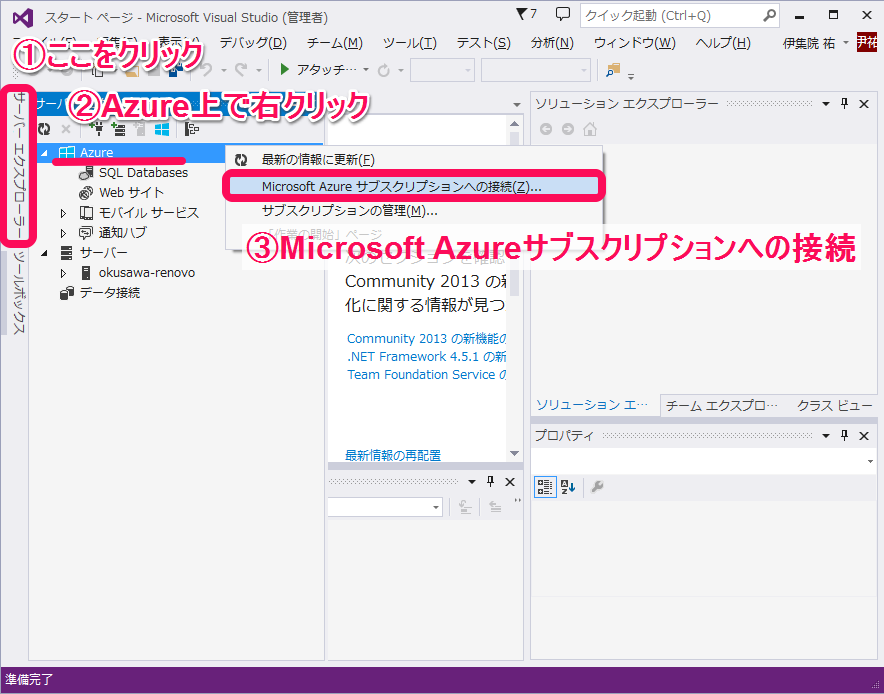
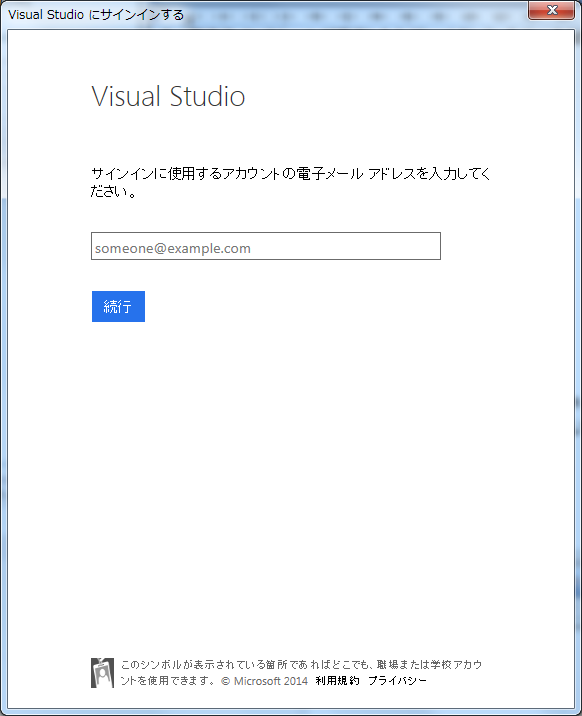
8. サインインするとサーバエクスプローラー上にAzure上で利用しているサービス情報が表示されます。
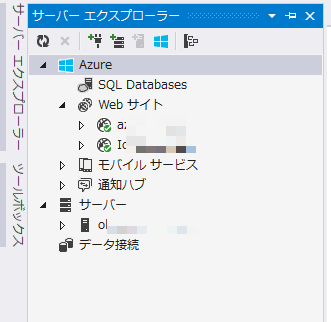
次回からはVisual Studioを利用して各種サービスを利用してみます。
お楽しみに!
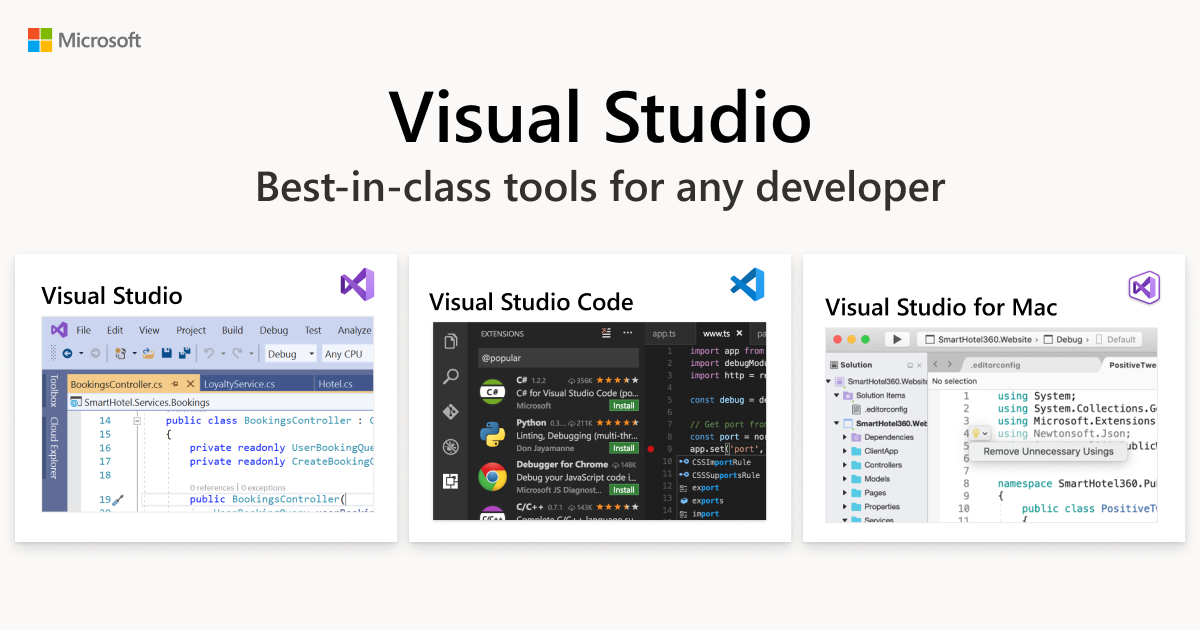

 visualstudio.microsoft.com
visualstudio.microsoft.com